Как связать протокол MMS в Windows 7 с VLC?
Панель управления \ Программы \ Программы по умолчанию \ Задать ассоциации не дает выбора - Windows Media Player - единственный вариант. Я попытался изменить реестр для MMS (оболочка \ командный ключ), но MMS все еще ассоциируется с Windows Media Player
2 ответа
Проблема с ассоциированием потоков mms заключается в том, что они не являются в традиционном смысле файлами, имеющими расширение, и, следовательно, вы не найдете что-либо для связи. Эти потоки на самом деле являются URL. Например:
ммс://a1729.l2168647534.c21686.g.lm.akamaistream.net/D/1729/21686/v0001/reflector:53822
В реестре вы можете найти следующее:
HKEY_LOCAL_MACHINE \ SOFTWARE \ Classes \ WMP11.AssocProtocol.MMS - URL: протокол mms
Ниже этого уровня есть подраздел, который использует команду cpommand open shell, вы можете, если вы еще этого не сделали, попробовать изменить обработчик по умолчанию в этом месте.
Чтобы открыть mms-поток в vlc, вы можете выбрать на панели инструментов Media/Open Network Stream и вставить URL-адрес, такой как приведенный выше, напрямую.
Если вы всегда хотите, чтобы vlc открывал поток из вашего браузера, это будет зависеть от того, какой браузер вы используете. Если вы используете версию установщика vlc, он должен добавить плагины для браузеров, такие как firefox и элементы управления activex для IE.
если плагины были добавлены правильно, при первом открытии канала mms вы должны получить приглашение:
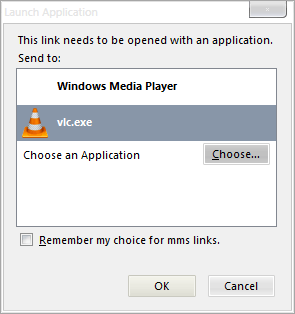
Если у вас есть vlc-версия zip, вам нужно будет что-то делать вручную. посмотрите readme.txt в папке activex в распакованном каталоге vlc.
Как связать медиа-файлы с VLC
Это должно быть сделано через интерфейс настроек VLC, выберите "Инструменты | Настройки" и затем нажмите кнопку "Связи файлов". Выберите любое расширение файла, которое вы хотите открыть с помощью VLC, затем нажмите "Применить". Это должно изменить все значки медиа-файлов на конус VLC, и двойной щелчок на любом из них должен открыть VLC и немедленно начать воспроизведение медиа.
Если это, кажется, не влияет на пользовательский интерфейс, и / или двойной щелчок по значку файла не запускает VLC, убедитесь, что вы правильно установили предпочтения Windows через "Пуск | Программы по умолчанию" (в Vista; см. Соответствующий пункт в Windows XP или более новая ОС Windows; возможно, это не относится к Windows 2000). В этом пользовательском интерфейсе нажмите "Установить программы по умолчанию", выберите пункт "Медиа-проигрыватель VLC" и проверьте описание (обычно это будет "Все настройки по умолчанию для этой программы активны"). Затем выберите свой собственный курс действий, нажав "Установить эту программу по умолчанию" или "Выбрать настройки по умолчанию для этой программы".
Другие способы достижения того же эффекта заключаются в следующем (не очень рекомендуется). Используйте контекстное меню Windows Explorer
- В проводнике Windows щелкните правой кнопкой мыши файл, который вы хотите открыть.
- Нажмите "Открыть с помощью" в всплывающем контекстном меню.
- Нажмите "VLC media player", чтобы использовать VLC только один раз, или нажмите "Программа по умолчанию..."
- Нажмите на название программы (VLC), которую вы хотите использовать, чтобы открыть файл. * Если VLC не отображается, нажмите кнопку "Обзор", чтобы найти его на жестком диске.
В качестве альтернативы:
- В проводнике Windows щелкните правой кнопкой мыши файл, который вы хотите открыть с помощью VLC.
- Нажмите Свойства в всплывающем контекстном меню.
- На вкладке Общие нажмите кнопку Изменить.
- Нажмите на название программы (VLC), которую вы хотите использовать, чтобы открыть файл.
Любой из этих параметров влияет на все файлы с тем же расширением имени файла (буквы после периода имени файла), что и файл, который вы выбрали. Например, если вы измените программу, которая открывает goober.avi, то все файлы.avi будут открыты с помощью VLC.